Thông tin liên hệ
- 036.686.3943
- admin@nguoicodonvn2008.info

Trên Windows 10, đôi khi, bạn có thể cần phải tìm và sao chép thông tin phần cứng máy tính vì một số lý do. Ví dụ, khi bạn đang khắc phục sự cố và bộ phận hỗ trợ kỹ thuật yêu cầu một số thông tin cơ bản để giúp bạn giải quyết vấn đề; bạn đang có kế hoạch nâng cấp một số thành phần, chẳng hạn như bộ nhớ hoặc bộ xử lý và bạn muốn biết cấu hình hiện tại; hoặc bạn muốn sử dụng thông tin cho mục đích kiểm kê.
Dù bạn rơi vào trường hợp nào, Windows 10 phiên bản 20H2 cũng giúp dễ dàng sao chép các thông số kỹ thuật của thiết bị (chẳng hạn như bộ xử lý, bộ nhớ và loại hệ thống) cũng như thông số kỹ thuật của hệ điều hành Windows (bao gồm phiên bản và số bản build) bằng cách sử dụng trang About settings mà không cần phải sử dụng các công cụ hoặc lệnh khác.
Trong hướng dẫn này, bạn sẽ tìm hiểu các bước đơn giản để sao chép thông số phần cứng của máy tính vào clipboard trên bản phát hành Windows 10 20H2 trở lên.
Để tìm và sao chép thông số phần cứng của thiết bị trên Windows 10 vào clipboard, hãy làm theo các bước sau:
1. Mở Settings trên Windows 10.
2. Nhấp vào System.
3. Nhấp vào About.
4. Trong phần Device specifications, hãy nhấp vào nút Copy.
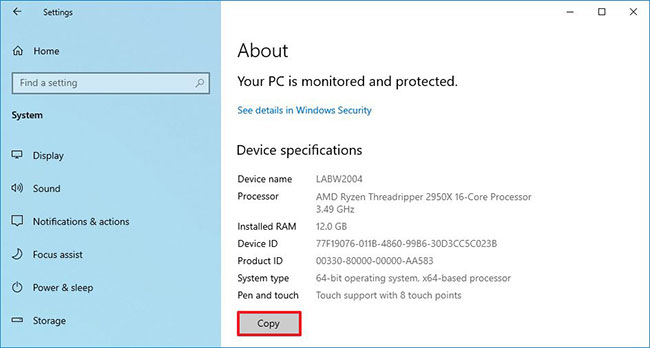
Sau khi bạn hoàn thành các bước, thông số kỹ thuật của máy tính sẽ sao chép vào clipboard và sau đó bạn có thể dán nó (dùng Ctrl + V) vào bất kỳ tài liệu văn bản, email hoặc bài đăng trên mạng xã hội nào
Để tìm và sao chép thông tin về hệ điều hành Windows 10, hãy làm theo các bước sau:
1. Mở Settings trên Windows 10.
2. Nhấp vào System.
3. Nhấp vào About.
4. Trong phần Windows specifications, nhấp vào nút Copy.
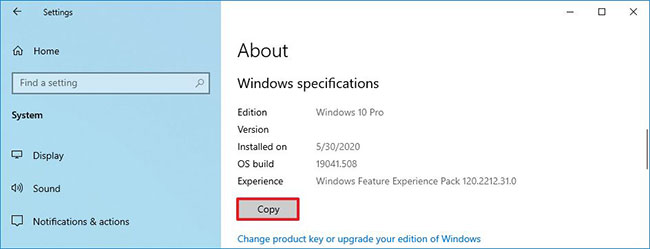
Sau khi bạn hoàn thành các bước, những thông số kỹ thuật của Windows, bao gồm phiên bản, số bản build và ngày cài đặt sẽ được sao chép vào clipboard và sau đó bạn có thể sử dụng phím tắt Ctrl + V để dán thông tin vào bất kỳ file văn bản nào.
Nguồn tin: Quantrimang.com
Ý kiến bạn đọc
Những tin mới hơn
Những tin cũ hơn
 10+ công cụ gỡ cài đặt phần mềm miễn phí tốt nhất
10+ công cụ gỡ cài đặt phần mềm miễn phí tốt nhất
 8 ứng dụng Microsoft Store miễn phí giúp Windows tốt hơ
8 ứng dụng Microsoft Store miễn phí giúp Windows tốt hơ
 Những câu hỏi đáng suy ngẫm về giá trị cuộc sống
Những câu hỏi đáng suy ngẫm về giá trị cuộc sống
 Cách chèn dấu tích vào trong Word
Cách chèn dấu tích vào trong Word
 Ma trận trong Python
Ma trận trong Python
 Stt một mình vẫn vui dành cho những người mạnh mẽ
Stt một mình vẫn vui dành cho những người mạnh mẽ
 Tại sao nên trang bị thêm ổ cắm USB gắn tường?
Tại sao nên trang bị thêm ổ cắm USB gắn tường?
 Cách hạ cấp gói Google One AI Pro
Cách hạ cấp gói Google One AI Pro
 Cậu của hôm nay đã giỏi hơn hôm qua rất nhiều rồi
Cậu của hôm nay đã giỏi hơn hôm qua rất nhiều rồi
 Ánh đèn đường vẫn sáng, chúng ta vẫn bước đi
Ánh đèn đường vẫn sáng, chúng ta vẫn bước đi
 Cách nhận Gemini Pro, 2TB bộ nhớ miễn phí 1 năm
Cách nhận Gemini Pro, 2TB bộ nhớ miễn phí 1 năm
 Cách khắc phục lỗi 2XKO 2001 “Failed to Log In”
Cách khắc phục lỗi 2XKO 2001 “Failed to Log In”
 Hàm sscanf() trong C
Hàm sscanf() trong C
 Những ứng dụng Windows có thể đánh bại PowerToys
Những ứng dụng Windows có thể đánh bại PowerToys
 3 nhược điểm khi gỡ bỏ bloatware trên Windows 11
3 nhược điểm khi gỡ bỏ bloatware trên Windows 11
 Hàm DATEDIFF trong SQL Server
Hàm DATEDIFF trong SQL Server
 Viết cho cô gái tháng 9 ấy…
Viết cho cô gái tháng 9 ấy…
 Mưa tan, nắng lại lên
Mưa tan, nắng lại lên
 Những câu nói hay về sách, danh ngôn về việc đọc sách hay
Những câu nói hay về sách, danh ngôn về việc đọc sách hay
 Cách xóa Thư viện khỏi File Explorer trên Windows 11
Cách xóa Thư viện khỏi File Explorer trên Windows 11
